MaxCompute Studio的Project Explorer提供了可視化編輯器,可以協助您快速在MaxCompute專案中添加註冊MaxCompute UDF所需的資源,例如表、JAR包、PY指令碼或壓縮包等,並提供擷取及刪除資源的入口。本文為您介紹如何通過Project Explorer可視化添加、擷取或刪除資源。
背景資訊
添加資源
- 在IntelliJ IDEA介面的頂部功能表列,選擇。
- 在Add Resource對話方塊配置下表所列參數資訊。
- 添加非Table資源
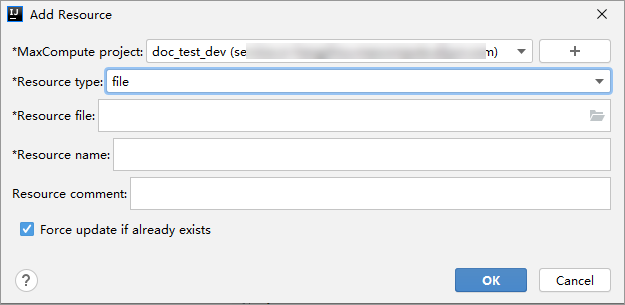
- 添加Table資源
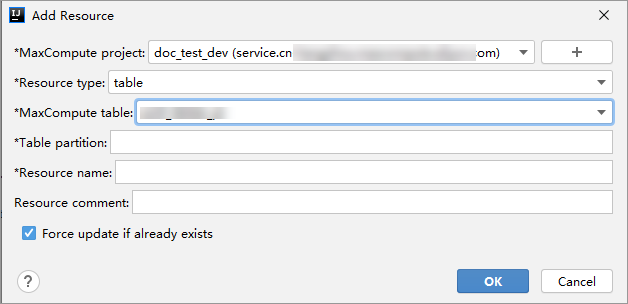
參數 說明 MaxCompute project 待添加資源的MaxCompute專案名稱。 如果MaxCompute Studio已與目標MaxCompute專案建立串連,您可以直接從下拉式清單選擇目標MaxCompute專案。如果下拉式清單未找到目標MaxCompute專案,您可以單擊右側
 表徵圖添加MaxCompute專案。
表徵圖添加MaxCompute專案。Resource type 資源類型。取值範圍如下: - file:File類型資源。支援的格式包括.zip、.so和.jar。
- jar:編譯好的Java JAR包資源。
- py:Python指令碼資源。
- archive:壓縮包資源,支援的格式包括.zip、.tgz、.tar.gz、.tar和.jar。
- table:表資源。您可以將MaxCompute專案中的表添加為資源。
Resource file 待添加的本地資源檔。僅當Resource type為file、jar、py或archive時,需要從本地選擇資源檔。 MaxCompute table 待添加為資源的表。您可以在下拉式清單選擇目標表。當添加的資源為分區表時,MaxCompute僅支援將某個分區作為資源,不支援將整張分區表作為資源。 Table partition 待添加為資源的分區資訊。僅當MaxCompute table為分區表時,需要配置該參數。格式為 partition_col1 = partition_col_value1, partition_col2 = partition_col_value2, ...。Resource name 新添加資源的名稱。 Resource comment 新添加資源的注釋資訊。 Force update if already exists 選中該項,表示當MaxCompute專案中存在同名資源時,新資源會替代舊資源。 - 添加非Table資源
- 在Add Resource對話方塊,單擊OK,完成資源添加。
- 按右鍵目標MaxCompute專案下的Resources,選擇Refresh meta更新資訊後,在列表中可以查看到新添加的資源。
擷取資源檔
在IntelliJ IDEA介面的左側導覽列,單擊Project Explorer,在目標MaxCompute專案的Resources下,按右鍵需要擷取資源檔的資源名稱,選擇Copy local meta path,即可複製資源檔所在路徑並在路徑下擷取到資源檔。
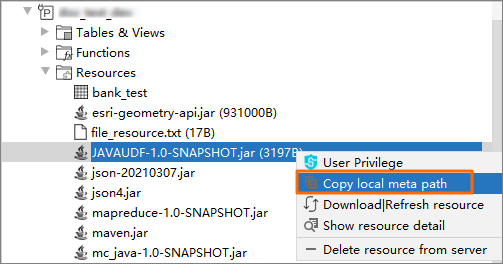
說明 不支援擷取表資源檔。
刪除資源
- 在IntelliJ IDEA介面的左側導覽列,單擊Project Explorer,在目標MaxCompute專案的Resources下,按右鍵需要刪除的資源,選擇Delete resource from server。
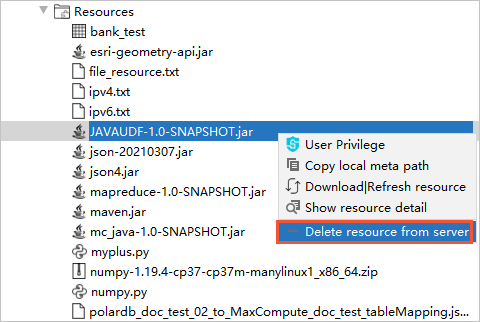
- 在Confirmation Required對話方塊,單擊OK,即可從MaxCompute專案中刪除資源。
- 按右鍵目標MaxCompute專案下的Resources,選擇Refresh meta更新資訊後,列表中將無法查看到刪除的資源。